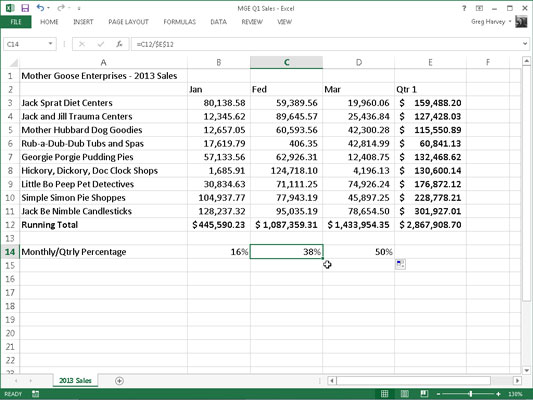Све нове формуле које креирате у програму Екцел 2013 природно садрже релативне референце ћелија осим ако их не учините апсолутним. Пошто већина копија формула које правите захтевају прилагођавање њихових референци ћелија, ретко морате да размишљате о овом аранжману. Затим, с времена на време, наиђете на изузетак који захтева да се ограничи када и како се референце ћелија прилагођавају у копијама.
Један од најчешћих изузетака је када желите да упоредите опсег различитих вредности са једном вредношћу. Ово се најчешће дешава када желите да израчунате који проценат је сваки део у укупном износу.
На пример, у радном листу Мотхер Гоосе Ентерприсес – 2013 Салес, наилазите на ову ситуацију када креирате и копирате формулу која израчунава проценат сваког месечног укупног износа (у опсегу ћелија Б14:Д14) од тромесечног укупног износа у ћелији Е12.

Претпоставимо да желите да унесете ове формуле у ред 14 радног листа Мотхер Гоосе Ентерприсес – 2013 Продаја, почевши од ћелије Б14. Формула у ћелији Б14 за израчунавање процента од јануара-продаје до првог квартала је веома једноставна:
=Б12/Е12
Ова формула дели укупну јануарску продају у ћелији Б12 са укупним кварталом у Е12 (шта би могло бити лакше?). Погледајте, међутим, шта би се десило ако бисте превукли ручицу за попуњавање једну ћелију удесно да копирате ову формулу у ћелију Ц14:
=Ц12/Ф12
Подешавање прве референце ћелије са Б12 на Ц12 је управо оно што је доктор наредио. Међутим, подешавање друге референце ћелије са Е12 на Ф12 је катастрофа. Не само да не израчунате колики је проценат фебруарске продаје у ћелији Ц12 од продаје у првом кварталу у Е12, већ ћете такође завршити са једним од оних ужасних #ДИВ/0! грешке у ћелији Ц14.
Да бисте спречили Екцел да прилагођава референцу ћелије у формули у било којој копији, претворите референцу ћелије у апсолутну. Да бисте то урадили, притисните функцијски тастер Ф4, након што примените режим уређивања (Ф2). Референцу на ћелију чините апсолутном постављањем знакова долара испред слова колоне и броја реда. На пример, ћелија Б14 садржи исправну формулу за копирање у опсег ћелија Ц14:Д14:
=Б12/$Е$12
Погледајте радни лист након што се ова формула копира у опсег Ц14:Д14 са ручком за попуњавање и изабраном ћелијом Ц14. Обратите пажњу да трака формуле показује да ова ћелија садржи следећу формулу:
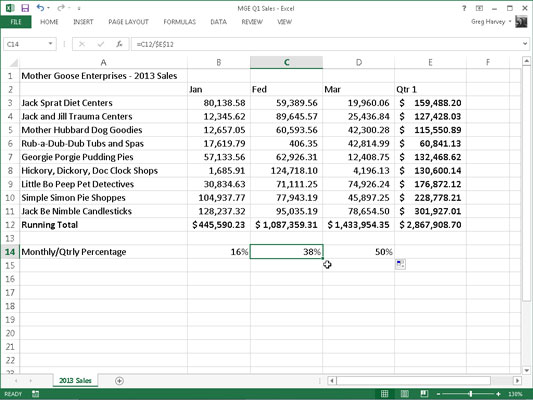
=Ц12/$Е$12
Пошто је Е12 промењен у $Е$12 у оригиналној формули, све копије имају исту апсолутну (непроменљиву) референцу.
Ако забрљате и копирате формулу у којој је једна или више референци ћелија требало да буду апсолутне, али сте их све оставили релативне, уредите оригиналну формулу на следећи начин:
Двапут кликните на ћелију са формулом или притисните Ф2 да бисте је уредили.
Поставите тачку уметања негде на референци коју желите да конвертујете у апсолутну.
Притисните Ф4.
Када завршите са уређивањем, кликните на дугме Ентер на траци формуле, а затим копирајте формулу у збркани опсег ћелија помоћу ручке за попуњавање.
Обавезно притисните Ф4 само једном да промените референцу ћелије на потпуно апсолутну. Ако притиснете функцијски тастер Ф4 други пут, на крају ћете добити такозвану мешовиту референцу, где је само део реда апсолутан, а део колоне релативан (као у Е$12).
Ако затим поново притиснете Ф4, Екцел долази са другом врстом мешовите референце, где је део колоне апсолутан, а део реда релативан (као у $Е12). Ако поново притиснете Ф4, Екцел враћа референцу ћелије у потпуно релативну (као у Е12). Када се вратите тамо где сте почели, можете да наставите да користите Ф4 да бисте се кретали кроз исти скуп промена референци на ћелију.
Ако користите Екцел на уређају са екраном осетљивим на додир без приступа физичкој тастатури, једини начин да конвертујете адресе ћелија у формулама из релативне у апсолутну или неки облик мешовите адресе је да отворите додирну тастатуру и користите је за додавање знакова долара пре слова колоне и/или броја реда у одговарајућој адреси ћелије на траци за формуле.
Да ли вас је овај увид у Екцел формуле оставио да чезнете за више информација и увида у популарни Мицрософтов програм за табеларне прорачуне? Слободно можете да тестирате било који од Фор ЛуцкиТемплатес еЛеарнинг курсева. Изаберите свој курс (можда ће вас занимати више од Екцел-а 2013 ), попуните брзу регистрацију, а затим испробајте е-учење помоћу програма Три Ит! дугме. Бићете на правом путу за поузданије знање: пуна верзија је такође доступна у програму Екцел 2013 .